La creación de Blu-ray se divide en dos categorías: BDAV (para vídeos HD caseros, sin menús ni interactividad) y BDMV (para películas HD pregrabadas, con menús e interactividad).
Entonces, ¿cuál es la diferencia detallada entre BDMV y BDAV? ¿Y cuál es mejor? Aquí encontrarás las respuestas.
Introducción de BDMV y BDAV
Qué es la BDMV:
El archivo BDMV es un archivo de información de Blu-ray o, a veces, también llamado archivo de información de película de disco Blu-ray. Contiene información sobre el contenido de un disco Blu-ray, pero no contiene los archivos multimedia en sí. Los archivos BDMV se utilizan comúnmente en discos ópticos y son necesarios para que el disco se reproduzca correctamente en algunos dispositivos.
Búsqueda caliente:
Reproductor BDMV: la forma sencilla de reproducir archivos BDMV en Windows y Mac
Qué es el BDAV:
BDAV es una abreviatura de Blu-ray Disc Audio-Video. Los archivos de vídeo Blu-ray BDAV generalmente vienen con la extensión de archivo M2TS. M2TS significa MPEG-2 Transport Stream que se utiliza para multiplexar audio, vídeo y otras transmisiones.
BDMV y BDAV
Como dijimos antes, BDAV se encuentra comúnmente en videos HD grabados con cámaras BD o películas BD grabadas con algún software de grabación de Blu-ray en la computadora. La característica más importante es que no hay menú de reproducción en la película BDAV.
BDMV es más complejo. Una película BDMV generalmente tiene menú, trivia, múltiples subtítulos/idiomas/pistas e incluso muchas otras funciones interactivas. Las películas Blu-ray originales utilizan el formato BDMV para obtener una experiencia visual superior y funciones interactivas.
Así, podemos saber que BDMV es más humanización que BDAV. Con un menú interactivo, BDMV se adaptará mejor a las necesidades diarias del hogar.
Guía: ¿Cómo abrir y reproducir BDMV en tu PC?
Si tienes algunas carpetas BDMV en tu PC, ¿quieres disfrutarlas directamente? BDMV no es un formato de archivo que Windows o Mac puedan abrir de forma nativa como los discos Blu-ray. Por lo tanto, compartiremos los consejos que le ayudarán a reproducir la carpeta Blu-ray en la computadora. Pero antes de eso, necesitas una herramienta llamada VideoByte Blu-ray Player.
VideoByte Blu-ray Player es el reproductor de Blu-ray más potente que admite todos los formatos de Blu-ray, como reproduciendo disco Blu-ray, Carpeta Blu-ray (BDMV) y archivos ISO Blu-ray. Ofrece imagen y sonido de alta calidad para brindar la misma experiencia de visualización de películas que el disco original. Puedes descargar gratis la versión de prueba aquí.
Paso 1. Inicie el reproductor de Blu-ray VideoByte
Abra el reproductor de Blu-ray VideoByte después de la instalación. Ahora podrá ver dos botones en la interfaz principal: “Abrir archivo” y “Abrir disco”. Para cargar la carpeta BDMV, debe hacer clic en el botón “Abrir disco” para seleccionar la carpeta de Blu-ray de su computadora. Luego, haga clic en “Aceptar”.
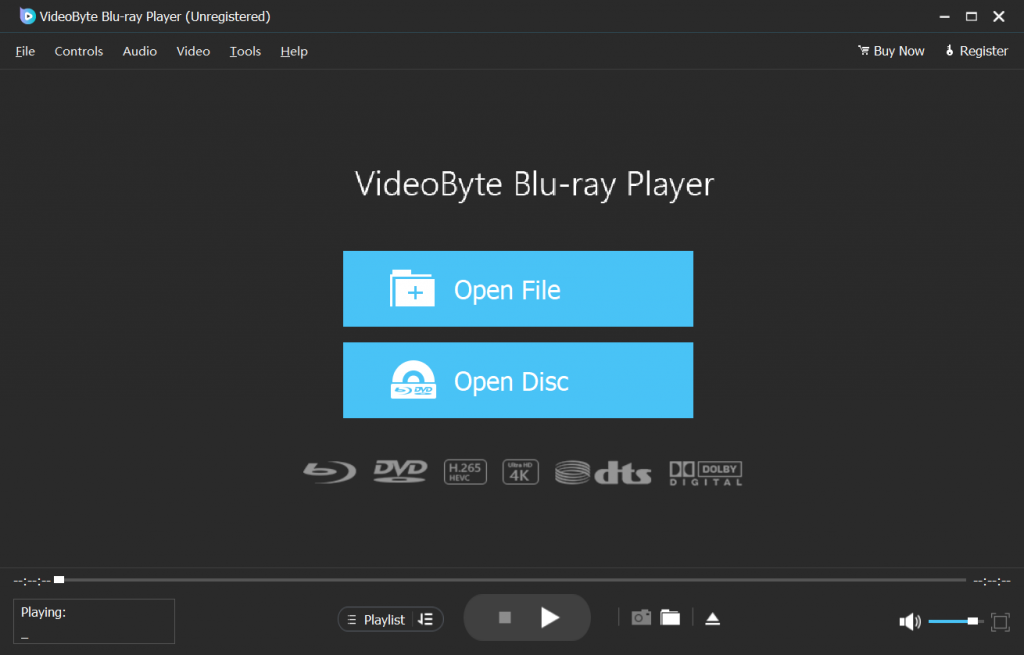
Paso 2. Seleccione la opción del menú
Después de cargar la carpeta Blu-ray, verá una lista de menú que contiene “Reproducir película”, “Capítulo”, “Audio”, “Subtítulo” y “Otros títulos”. Puede seleccionar el audio y los subtítulos que desea mostrar en las películas. O simplemente elija “Reproducir película” para reproducir directamente la película principal.
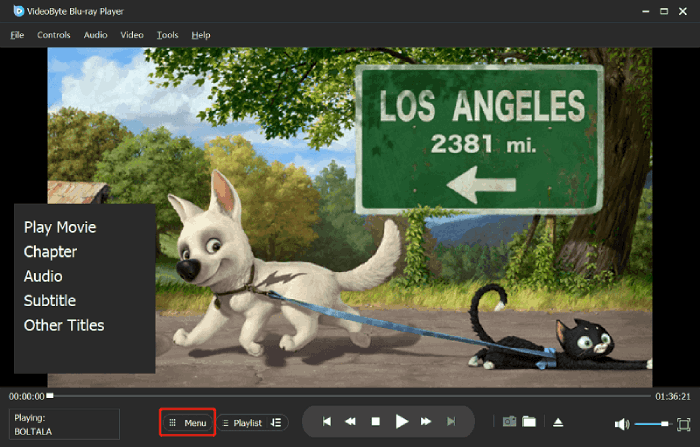
Con Reproductor de Blu-ray VideoByte, puedes reproducir directamente la copia BDMV en tu computadora. ¿Qué sigue? Descárgalo y pruébalo ahora. Si aún tienes problemas con los archivos BDMV o BDAV, déjalo a continuación. Haremos todo lo posible para ayudarte.



